WiFi名を変更する方法
公開: 2019-08-13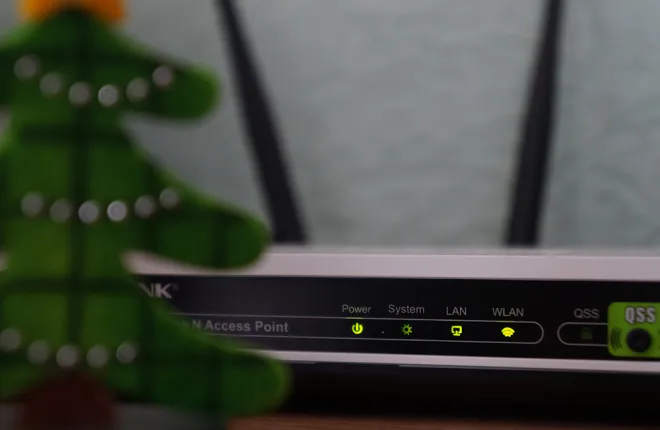
新しいルーターを入手すると、技術者からネットワーク名を変更するかどうか尋ねられる場合があります。 しかし、そうでない場合は、他の多くの類似した名前の中で識別するのが難しい一般的なWi-Fiネットワーク名が残っている可能性があります。 幸い、WindowsとMacのどちらを使用していても、問題なくワイヤレスネットワーク名を変更できます。 これを行う方法を確認するために私たちと一緒にいてください。
Windowsでルーターのアドレスを見つける
ルーターのアドレスがわかっていれば、ネットワーク名を変更することは大したことではありません。 そうでない場合は、最初にそれを行う必要がありますが、それはそれほど難しいことではありません。
- まず、WindowsRunアプリケーションを開く必要があります。 これは、WindowsキーとRキーを同時に押すことにより、どのバージョンのWindowsでも実行できます。
- このアプリケーションは、何を開きたいかを尋ねます。 必要なのはコマンドプロンプトなので、入力する必要があるのは「cmd」だけです。

- コマンドプロンプト内に「ipconfig」と入力し、Enterキーを押します。
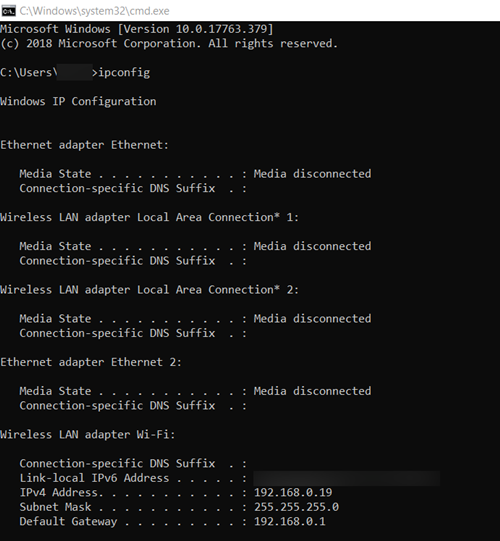
- このコマンドは、WindowsIP構成を開きます。 ルーターアドレスは、Windowsでは「デフォルトゲートウェイ」とも呼ばれるため、これを探す必要があります。 これは最後に配置されるため、少し下にスクロールする必要がある場合があります。
注:最も一般的なアドレスには、「192.168.0.1」と「10.0.0.1」があります。 同じではないにしても、あなたは似ているはずです。
Macでルーターのアドレスを探す
Wi-Fi名の変更は、WindowsとMacで同じですが、ルーターアドレスの検索は同じではありません。 Macでこれを行う方法は次のとおりです。
- 画面の左上隅にあるAppleボタンをクリックして、Appleメニューを開きます。
- 次のドロップダウンメニューで、「システム環境設定…」をクリックします。
- システム環境設定で、「ネットワーク」を選択します。
- ネットワーク情報を示すウィンドウが表示されます。 右下隅にある「詳細…」ボタンをクリックします。
- 次のポップアップメニューでは、上部にタブが表示されます。 「TCP / IP」タブに入ります。
- 「ルーター」の値を確認してください。 これはルーターのアドレスです。
注:ルーターのアドレスは、「192.168.0.1」または「10.0.0.1」のようになります。
CiscoルータでのWi-Fi名とパスワードの変更
次のステップであるルーターの設定を開くには、ルーターのアドレスが必要です。
- 任意のWebブラウザを開きます。
- アドレスバーに、コマンドプロンプトで取得したルーターアドレスを入力します。 Enterキーを押します。
- ルーターの設定サイトに移動します。
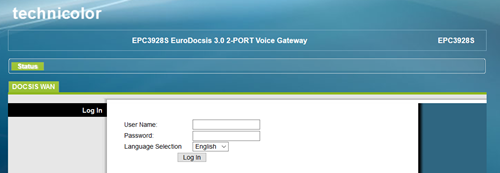 注:この記事では、Ciscoルーターでこれを行う方法を説明します。 Ciscoルーターをお持ちでない場合は、プロセスが多少異なる場合があります。
注:この記事では、Ciscoルーターでこれを行う方法を説明します。 Ciscoルーターをお持ちでない場合は、プロセスが多少異なる場合があります。 - このサイトでは、ログイン資格情報を入力する必要があります。 これらを変更していない場合は、工場出荷時のデフォルトに設定されている可能性があります。 続行するには、ログイン資格情報を見つけて入力し、[ログイン]ボタンをクリックします。
注:これらのログインクレデンシャルは、Ciscoルータのモデルによって異なります。 ユーザー名やパスワードがないことがよくあります。「ログイン」ボタンをクリックするだけです。 それでも問題が解決しない場合は、次のような最も一般的な方法を試してみてください。ユーザー名:「cisco」、パスワード:「cisco」ユーザー名:「admin」、パスワード:「admin」ユーザー名:「admin」、パスワード:「password」

ユーザー名:「cusadmin」、パスワード:「password」
これらすべてが失敗した場合は、インターネットサービスプロバイダーに連絡することを検討してください。
- ログインすると、上部に[セットアップ]、[ワイヤレス]、[セキュリティ]などのメニューが表示されます。また、[管理]メニューも表示されます。 ここで、セキュリティを強化するためにルーターサイトのログイン資格情報を変更できます。 ワイヤレスネットワークの名前とパスワードを変更するには、対応するボタンをクリックしてセットアップメニューに入ります。
- [設定]メニューの[クイック設定]タブ内に[パスワードの変更]セクションがあります。 ここでパスワードを変更できます。 その下のいくつかのオプションには、「ネットワーク名(SSID):」と呼ばれるオプションがあり、その後にテキストボックスが続きます。 Wi-Fiネットワークの名前を変更するには、ここに新しい名前を入力します。
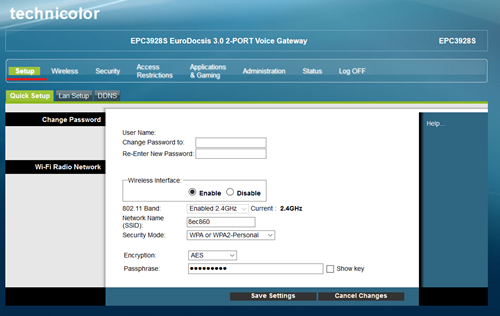
- 終了したら、「設定を保存」ボタンをクリックすることを忘れないでください。
NetgearルーターでのWi-Fi名とパスワードの変更
各ルーターメーカーは通常、これらの資格情報を変更する独自の方法を持っています。 たとえば、Netgearの方法はまったく異なります。
- Webブラウザを開きます。
- アドレスバーに、routerlogin.netと入力するか貼り付けます。
- ポップアップウィンドウが表示され、すぐにログイン資格情報を要求します。 Netgearデバイスのデフォルト値は、ユーザー名が「admin」、パスワードが「password」です。
- 完了したら、「ログイン」ボタンをクリックします。
- 正しいログイン資格情報を入力すると、画面の左側にいくつかのタブがあるサイドバーがあるサイトに移動します。 [ワイヤレス]タブをクリックします。
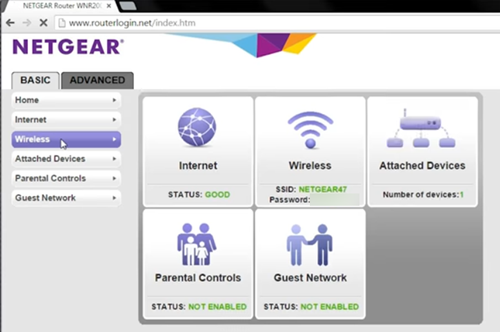
- [ワイヤレス設定]メニューの最初に「名前(SSID):」を設定するオプションと、リストの中央にあるリストの最後に「パスワード(ネットワークキー):」を設定するオプションがあります。画面。 それらのテキストボックスには、目的のWi-Fiネットワーク名とそのパスワードを入力する必要があります。 完了したら、「適用」ボタンをクリックすることを忘れないでください。
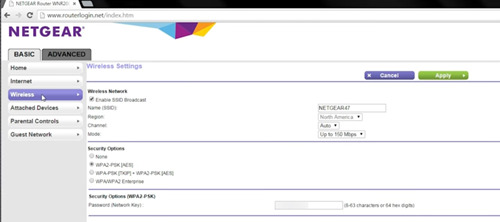
ネットワークの識別
Wi-Fiネットワークのユーザー名とパスワードは簡単に変更できます。 ただし、使用するユーザー名とパスワードを知っていることを確認してください。
魅力的なユーザー名を選択すると、より多くの人を引き付ける可能性があり、ワイヤレス接続が遅くなる傾向があることに注意してください。 さらに、「password」や「1234567890」などの一部のパスワードは非常に簡単に理解できるため、起こりうる問題を回避するのに十分な強度があることを確認してください。
面白いまたはもっと深刻なWi-Fiネットワーク名とパスワードが好きですか? なぜ現在のものを変更したいのですか? 以下のコメントでお知らせください。
